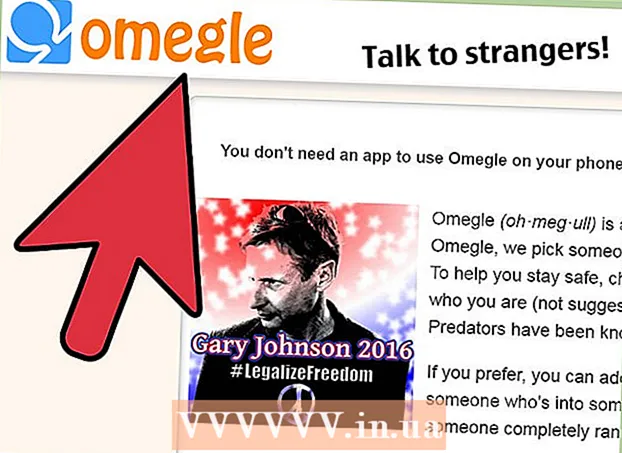రచయిత:
Judy Howell
సృష్టి తేదీ:
6 జూలై 2021
నవీకరణ తేదీ:
1 జూలై 2024

విషయము
కంప్యూటర్, ఫోన్ లేదా టాబ్లెట్లోని మీ వ్యక్తిగత స్నేహితుల జాబితాకు డిస్కార్డ్ వినియోగదారుని ఎలా జోడించాలో ఈ వ్యాసం మీకు నేర్పుతుంది. ఏదైనా వినియోగదారు వారి ప్రత్యేకమైన అసమ్మతి ట్యాగ్ మీకు తెలిస్తే మీరు సులభంగా స్నేహితుల అభ్యర్థనను పంపవచ్చు. వారు మీ అభ్యర్థనను అంగీకరించినప్పుడు వెంటనే మీ స్నేహితుల జాబితాలో చేర్చబడతారు.
అడుగు పెట్టడానికి
2 యొక్క పద్ధతి 1: కంప్యూటర్తో
 మీ కంప్యూటర్లో అసమ్మతిని తెరవండి. డిస్కార్డ్ యొక్క చిహ్నం ple దా రంగు వృత్తంలో తెలుపు జాయ్స్టిక్ను పోలి ఉంటుంది.
మీ కంప్యూటర్లో అసమ్మతిని తెరవండి. డిస్కార్డ్ యొక్క చిహ్నం ple దా రంగు వృత్తంలో తెలుపు జాయ్స్టిక్ను పోలి ఉంటుంది. - మీరు మీ కంప్యూటర్లో డిస్కార్డ్ అనువర్తనాన్ని ఉపయోగించవచ్చు లేదా https://discord.com వద్ద బ్రౌజర్ ద్వారా ఇంటర్నెట్ క్లయింట్ను సంప్రదించవచ్చు.
 ఎగువ ఎడమ వైపున ఉన్న ప్రారంభ బటన్ను క్లిక్ చేయండి. ఈ బటన్ ple దా రంగు చతురస్రంలో తెలుపు జాయ్స్టిక్ని పోలి ఉంటుంది మరియు ఇది అనువర్తన విండో ఎగువ ఎడమ మూలలో ఉంది.
ఎగువ ఎడమ వైపున ఉన్న ప్రారంభ బటన్ను క్లిక్ చేయండి. ఈ బటన్ ple దా రంగు చతురస్రంలో తెలుపు జాయ్స్టిక్ని పోలి ఉంటుంది మరియు ఇది అనువర్తన విండో ఎగువ ఎడమ మూలలో ఉంది.  ఎడమ మెనూలో క్లిక్ చేయండి మిత్రులు. ఈ ఎంపిక అనువర్తన విండో యొక్క ఎగువ ఎడమ మూలలో ఉన్న ప్రారంభ మెనులో ఉంది. ఇది "సందేశాలు" జాబితా పైన aving పుతున్న ఫిగర్ హెడ్ చిహ్నం పక్కన ఉంది.
ఎడమ మెనూలో క్లిక్ చేయండి మిత్రులు. ఈ ఎంపిక అనువర్తన విండో యొక్క ఎగువ ఎడమ మూలలో ఉన్న ప్రారంభ మెనులో ఉంది. ఇది "సందేశాలు" జాబితా పైన aving పుతున్న ఫిగర్ హెడ్ చిహ్నం పక్కన ఉంది.  ఎగువన ఉన్న ఆకుపచ్చ బటన్ను క్లిక్ చేయండి మిత్రుని గా చేర్చు. ఈ బటన్ "స్నేహితులు" పేజీ ఎగువన ఉంది. స్నేహితుల అభ్యర్థనను పంపడానికి ఇది పేజీని తెరుస్తుంది.
ఎగువన ఉన్న ఆకుపచ్చ బటన్ను క్లిక్ చేయండి మిత్రుని గా చేర్చు. ఈ బటన్ "స్నేహితులు" పేజీ ఎగువన ఉంది. స్నేహితుల అభ్యర్థనను పంపడానికి ఇది పేజీని తెరుస్తుంది.  "స్నేహితుడిని జోడించు" కింద మీ స్నేహితుడి అసమ్మతి ట్యాగ్ను టైప్ చేయండి. పేజీ ఎగువన ఉన్న "డిస్కార్డ్ ట్యాగ్ # 0000 ఎంటర్" ఫీల్డ్ క్లిక్ చేసి, మీ స్నేహితుడి ప్రత్యేకమైన డిస్కార్డ్ ట్యాగ్ను ఇక్కడ నమోదు చేయండి.
"స్నేహితుడిని జోడించు" కింద మీ స్నేహితుడి అసమ్మతి ట్యాగ్ను టైప్ చేయండి. పేజీ ఎగువన ఉన్న "డిస్కార్డ్ ట్యాగ్ # 0000 ఎంటర్" ఫీల్డ్ క్లిక్ చేసి, మీ స్నేహితుడి ప్రత్యేకమైన డిస్కార్డ్ ట్యాగ్ను ఇక్కడ నమోదు చేయండి. - మీ స్నేహితుడి డిస్కార్డ్ ట్యాగ్ వారి వినియోగదారు పేరు తరువాత "#" మరియు ప్రత్యేకమైన 4-అంకెల కోడ్.
 బటన్ నొక్కండి స్నేహితుడి అభ్యర్థన పంపండి. ఇది టెక్స్ట్ ఫీల్డ్ యొక్క కుడి వైపున ఉన్న నీలి బటన్. ఇది మీ స్నేహితుడి అభ్యర్థనను ఈ వినియోగదారుకు పంపుతుంది.
బటన్ నొక్కండి స్నేహితుడి అభ్యర్థన పంపండి. ఇది టెక్స్ట్ ఫీల్డ్ యొక్క కుడి వైపున ఉన్న నీలి బటన్. ఇది మీ స్నేహితుడి అభ్యర్థనను ఈ వినియోగదారుకు పంపుతుంది. - మీ అభ్యర్థన అంగీకరించబడిన తర్వాత వినియోగదారు మీ స్నేహితుల జాబితాకు చేర్చబడతారు.
2 యొక్క 2 విధానం: ఫోన్ లేదా టాబ్లెట్తో
 మీ ఫోన్ లేదా టాబ్లెట్లో డిస్కార్డ్ అనువర్తనాన్ని తెరవండి. డిస్కార్డ్ యొక్క చిహ్నం ple దా రంగు వృత్తంలో తెలుపు జాయ్స్టిక్ను పోలి ఉంటుంది.
మీ ఫోన్ లేదా టాబ్లెట్లో డిస్కార్డ్ అనువర్తనాన్ని తెరవండి. డిస్కార్డ్ యొక్క చిహ్నం ple దా రంగు వృత్తంలో తెలుపు జాయ్స్టిక్ను పోలి ఉంటుంది. - మీరు ఐఫోన్, ఐప్యాడ్ మరియు ఆండ్రాయిడ్ యొక్క అన్ని మోడళ్లలో డిస్కార్డ్ మొబైల్ అనువర్తనాన్ని ఉపయోగించవచ్చు.
 మూడు-లైన్ మెను బటన్ నొక్కండి ☰. ఈ బటన్ స్క్రీన్ ఎగువ ఎడమ మూలలో ఉంది. ఇది నావిగేషన్ మెనుని తెరుస్తుంది.
మూడు-లైన్ మెను బటన్ నొక్కండి ☰. ఈ బటన్ స్క్రీన్ ఎగువ ఎడమ మూలలో ఉంది. ఇది నావిగేషన్ మెనుని తెరుస్తుంది.  ఎగువ ఎడమ వైపున ప్రారంభ బటన్ను నొక్కండి. ఈ బటన్ సర్కిల్లోని మూడు ఫిగర్ హెడ్ల చిహ్నాన్ని పోలి ఉంటుంది. ఇది మీ "సందేశాలు" జాబితాను తెరుస్తుంది.
ఎగువ ఎడమ వైపున ప్రారంభ బటన్ను నొక్కండి. ఈ బటన్ సర్కిల్లోని మూడు ఫిగర్ హెడ్ల చిహ్నాన్ని పోలి ఉంటుంది. ఇది మీ "సందేశాలు" జాబితాను తెరుస్తుంది.  నొక్కండి మిత్రులు ప్రారంభ మెనులో. ఈ బటన్ మీ "సందేశాలు" జాబితా పైన aving పుతున్న ఫిగర్ హెడ్ పక్కన ఉంది.
నొక్కండి మిత్రులు ప్రారంభ మెనులో. ఈ బటన్ మీ "సందేశాలు" జాబితా పైన aving పుతున్న ఫిగర్ హెడ్ పక్కన ఉంది.  ఎగువ కుడి వైపున ఉన్న వైట్ ఫిగర్ హెడ్ మరియు "+" చిహ్నాన్ని నొక్కండి. ఈ బటన్ "స్నేహితులు" పేజీ యొక్క కుడి ఎగువ మూలలో ఉంది. ఇది క్రొత్త పేజీలో "స్నేహితుడిని జోడించు" ఫారమ్ను తెరుస్తుంది.
ఎగువ కుడి వైపున ఉన్న వైట్ ఫిగర్ హెడ్ మరియు "+" చిహ్నాన్ని నొక్కండి. ఈ బటన్ "స్నేహితులు" పేజీ యొక్క కుడి ఎగువ మూలలో ఉంది. ఇది క్రొత్త పేజీలో "స్నేహితుడిని జోడించు" ఫారమ్ను తెరుస్తుంది.  "డిస్కార్డ్ ట్యాగ్ # 0000" ఫీల్డ్లో మీ స్నేహితుడి డిస్కార్డ్ ట్యాగ్ను నమోదు చేయండి. పేజీ ఎగువన ఉన్న టెక్స్ట్ ఫీల్డ్ను నొక్కండి మరియు మీ స్నేహితుడి అసమ్మతి ట్యాగ్ను ఇక్కడ నమోదు చేయండి.
"డిస్కార్డ్ ట్యాగ్ # 0000" ఫీల్డ్లో మీ స్నేహితుడి డిస్కార్డ్ ట్యాగ్ను నమోదు చేయండి. పేజీ ఎగువన ఉన్న టెక్స్ట్ ఫీల్డ్ను నొక్కండి మరియు మీ స్నేహితుడి అసమ్మతి ట్యాగ్ను ఇక్కడ నమోదు చేయండి. - డిస్కార్డ్ ట్యాగ్ మీ స్నేహితుడి వినియోగదారు పేరు, తరువాత "#" మరియు ప్రత్యేకమైన 4-అంకెల కోడ్.
- మీరు దిగువన ఉన్న "START SCANNING NEARBY" బటన్ను కూడా నొక్కండి మరియు మీకు సమీపంలో ఉన్న డిస్కార్డ్ వినియోగదారులను కనుగొని జోడించడానికి Wi-Fi లేదా బ్లూటూత్ను ఉపయోగించవచ్చు.
 బటన్ నొక్కండి పంపండి. ఇది పేజీ యొక్క కుడి వైపున ఉన్న నీలం బటన్. ఇది ఎంచుకున్న వినియోగదారుకు మీ స్నేహితుడి అభ్యర్థనను పంపుతుంది.
బటన్ నొక్కండి పంపండి. ఇది పేజీ యొక్క కుడి వైపున ఉన్న నీలం బటన్. ఇది ఎంచుకున్న వినియోగదారుకు మీ స్నేహితుడి అభ్యర్థనను పంపుతుంది. - మీ అభ్యర్థన అంగీకరించిన వెంటనే వినియోగదారు మీ స్నేహితుల జాబితాలో చేర్చబడతారు.
చిట్కాలు
- వారితో మాట్లాడటానికి లేదా వారిని మీ స్నేహితుల జాబితాలో చేర్చే ముందు వ్యక్తిని విశ్వసించవచ్చని మీకు తెలుసా.